강의실 시청각 교육 기자재 안내
HDMI 연결 후 외부 디스플레이에서 소리가 안 나와요.
HDMI 연결 후 외부 디스플레이에서 소리가 안 나와요.
- 날짜2020-10-30
- 조회수109,864
공유하기
조치 방법
HDMI 케이블로 외부 디스플레이와 연결 했는데 소리가 나지 않을 경우 기본 재생 장치를 HDMI로 변경해 보시기 바랍니다.
Windows 설정에서 변경하기
- 1. 바탕화면의 작업표시줄에서 [시작] 버튼을 클릭 후 [설정]을 선택하세요.
- 2. [시스템]을 선택하세요.
- 3. [소리]를 선택하세요.
- 4. 출력에서 HDMI로 연결한 장치를 선택하세요.
※ HDMI로 연결한 장치의이름은 다르게 표시될 수 있습니다.
제어판에서 기본 재생 장치 변경하기
- 1. 바탕화면의 작업표시줄에서 [시작] 버튼을 클릭 후 [설정]을 선택하세요.
- 2. [시스템]을 선택하세요.
- 3. [소리]를 선택하세요.
- 4. 오른쪽 메뉴 중 '사운드 제어판'을 클릭하세요.
- 5. 사운드 제어판에서 HDMI로 연결한 장치를 찾아 마우스 오른쪽 버튼을 클릭 후 [기본 장치로 설정]을 선택하여 변경하세요.
- 6. HDMI 장치 드라이버는 그래픽 드라이버 패키지에 포함되어 있습니다.
위의 방법으로도 소리가 나지 않을 경우 [Samsung Update]를 통해 그래픽 드라이버 및 사운드 드라이버를 재설치 하세요.
** ※ Samsung Update 는 삼성전자서비스 홈페이지 또는 Microsoft Store를 통해 설치가 가능합니다.
1. 삼성전자서비스 홈페이지로 접속 합니다.
2. 서비스 안내 → 다운로드 자료실을 클릭 합니다.
3. 유용한 소프트웨어 하단에 PC/프린터 메뉴 중 ‘Samsung Update’ 프로그램을 버전에 맞게 선택하여 클릭하세요.
4. 2017년 8월 14일 이전에 출시된 윈도우 8, 8.1, 10 제품은 Samsung Update 프로그램 ①** 을 설치,
2017년 8월 14일 이후에 출시된 윈도우 10 제품은 Samsung Update App(앱) ② 을 설치하셔야 합니다.
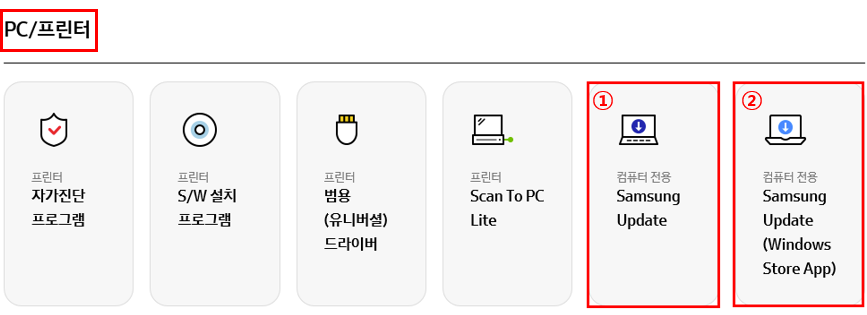
**② **번 선택 시 "Windows Store App 바로가기" 클릭하시면 Microsoft Store 이동 후 설치가 가능합니다.
정보관리부서 : 시스템운영팀
최종 수정일 : 2023-04-20